在《我的世界》中,玩家可以通过自定义皮肤来改变角色的外观,增添游戏的个性化乐趣,下面将详细指导您如何步骤性地在电脑上为《我的世界》角色安装新皮肤,并确保能在多人游戏中展示:
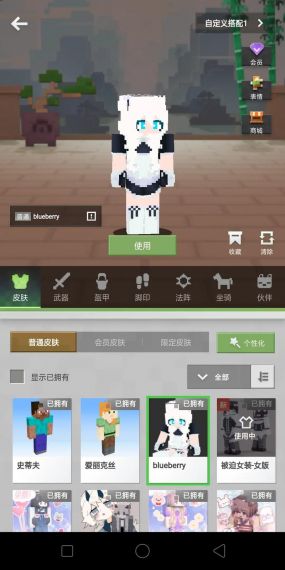
1、准备皮肤文件
下载皮肤:访问可信的皮肤下载网站,如NameMC,找到你喜欢的皮肤并进行下载,通常是以“.png”格式保存的。
皮肤制作:如果你有绘画技巧,可以使用图像编辑软件自行设计皮肤,利用MinecraftSkinMe这样的在线服务,可以直接在网页上制作并导出符合要求的皮肤。
2、使用资源管理器定位游戏文件

打开资源管理器:在电脑的资源管理器中,你需要导航到《我的世界》的游戏文件夹所在位置。
访问mods文件夹:如果你使用默认安装路径,游戏文件夹通常位于C盘的“用户”目录下,“AppData”中的“Roaming”文件夹里,找到“.minecraft”文件夹,并进入其内部的“mods”文件夹。
3、决定使用哪种皮肤加载方法
游戏内直接更换:部分游戏启动器,如PCL2启动器,支持直接上传皮肤文件进行更换。

使用第三方模组或补丁:例如使用万用皮肤补丁,它允许玩家在离线状态下也能在多人游戏中展示自定义皮肤。
4、修改游戏内的默认皮肤
替换steve.png文件:在游戏文件夹内,找到“versions”文件夹,再找到你当前游戏版本对应的文件夹,之后找到“steve.png”文件并将其替换成你的皮肤文件。
保持原始皮肤名称:替换时确保新的皮肤文件名与原“steve.png”文件名一致,这一点至关重要。
5、验证皮肤效果
单人游戏测试:在游戏内创建或加载一个已有世界,检查角色模型是否已经显示为你上传的新皮肤。
多人游戏检测:登录到多人服务器,查看其他玩家是否能看到你的新皮肤,确认皮肤已正常应用。
在了解以上内容后,以下还有一些其他注意事项:
在对游戏文件进行任何操作之前,建议先备份重要数据和游戏存档,以防意外情况导致数据丢失。
在多人游戏中,确保服务器管理员允许玩家使用自定义皮肤,否则可能无法看到更改。
如果是在局域网或私人服务器上进行游戏,需要确保所有参与者的游戏客户端都安装了相应的皮肤补丁或模组,以便互相正确显示皮肤。
安装《我的世界》电脑版皮肤是一个简单直观的过程,通过上述步骤可以轻松更换默认角色皮肤,增添游戏的乐趣,别忘了,除了享受自定义皮肤带来的乐趣外,还可以探索创造和分享自己独特皮肤的乐趣,也要注意遵守游戏的规则和社区指南,尊重他人的努力成果。
| 步骤 | 说明 |
| 1 | 准备皮肤文件,下载你喜欢的皮肤,通常为.png格式,如果自制皮肤,请确保格式正确。 |
| 2 | 修改皮肤文件名,将皮肤文件的前缀修改为steve或alex,以符合游戏要求。 |
| 3 | 打开游戏根目录,找到我的世界游戏安装目录,如:.minecraft文件夹。 |
| 4 | 进入版本文件夹,在.minecraft文件夹内,找到versions文件夹,再找到你使用的游戏版本文件夹。 |
| 5 | 编辑.jar文件,在找到的版本文件夹内,有一个.jar后缀的游戏文件,使用压缩软件(如WINRAR或7-Zip)打开它。 |
| 6 | 定位目标文件夹,在.jar文件内,按照assets—minecraft—textures—entity的顺序找到目标文件夹。 |
| 7 | 替换皮肤文件,将下载或自制的皮肤文件替换掉steve或alex的.png图片。 |
| 8 | 保存并关闭.jar文件,在压缩软件中保存更改,关闭并替换原.jar文件。 |
| 9 | 启动游戏,打开我的世界游戏,检查是否已成功应用新皮肤。 |
| 10 | (可选)使用皮肤Mod,如果不想手动替换文件,可以下载皮肤Mod,如Custom Skin Loader,按照Mod说明进行安装和配置。 |
| 11 | (网易版)导入皮肤,在网易版我的世界中,可以通过“我的”界面,进入“资源管理”中的“皮肤图标”,上传皮肤文件进行导入。 |
| 12 | (组件中心)购买和使用皮肤,如果通过组件中心购买皮肤,则在组件中心选择皮肤,然后按照提示进行应用。 |
请注意,不同版本和不同类型(如网易版与原版)的我的世界可能存在不同的操作步骤,如果游戏更新,某些步骤可能会发生变化,在实际操作中,请根据实际情况调整步骤。


